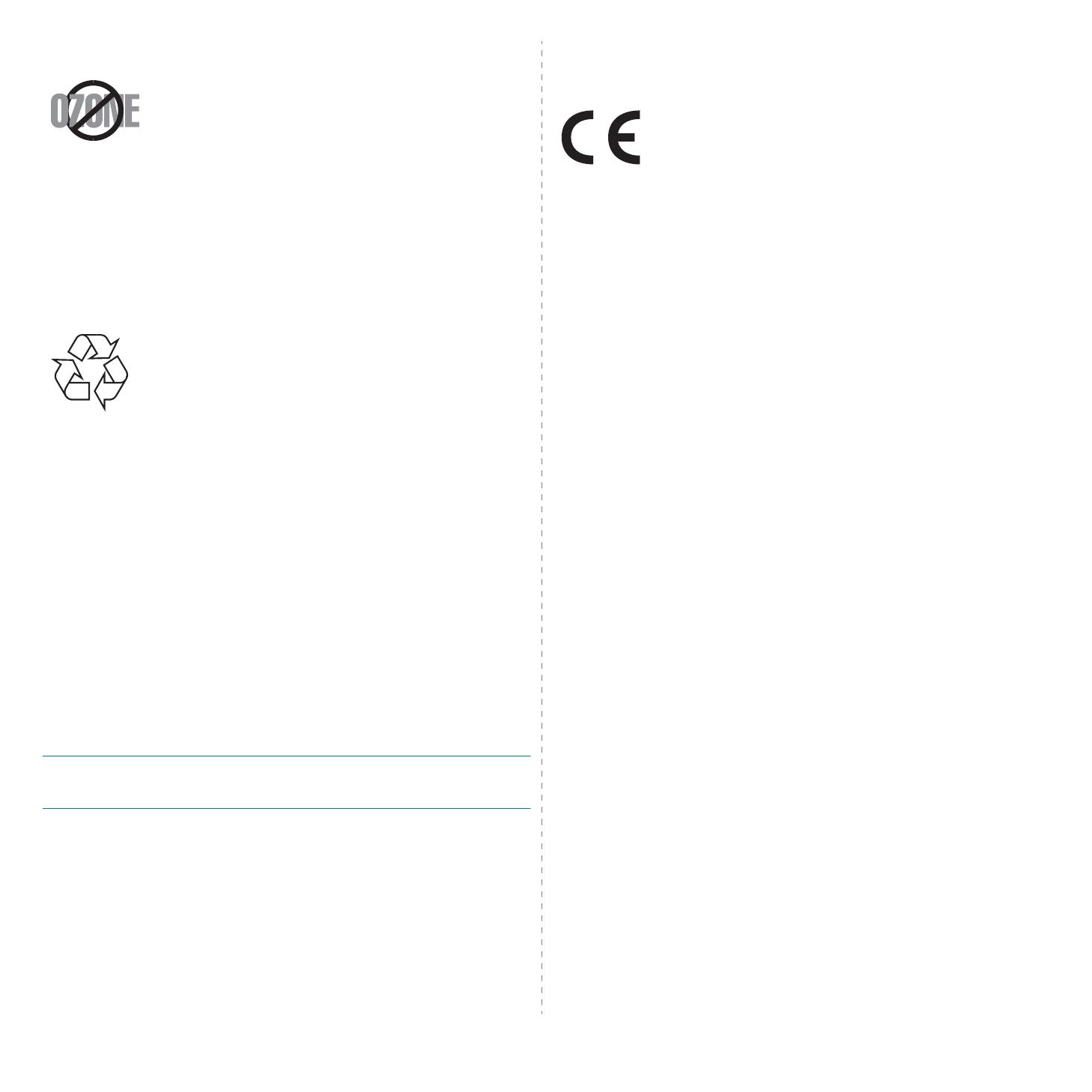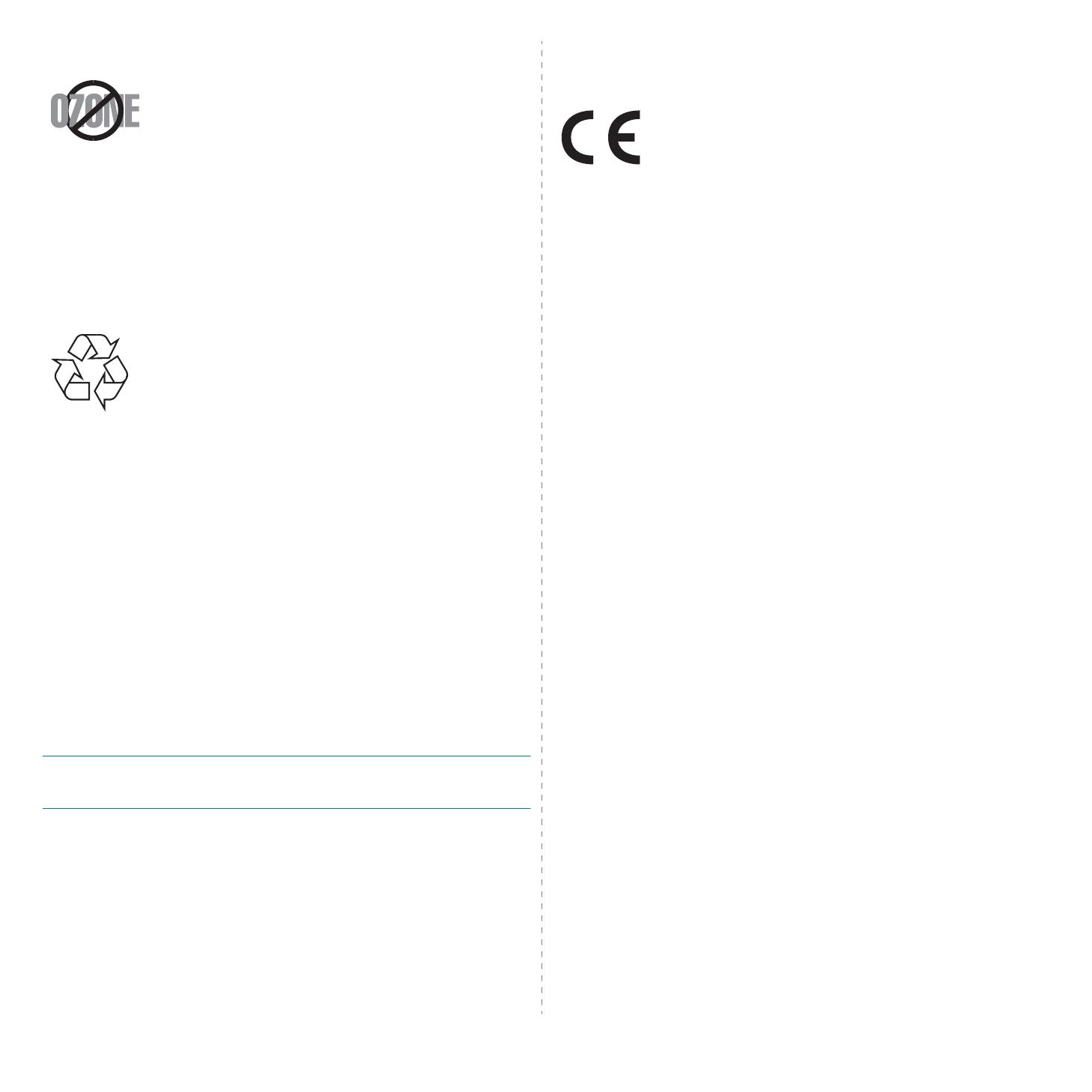
ii
Bezpečnosť týkajúca sa ozónu
Počas normálnej prevádzky tento prístroj produkuje ozón. Vzniknutý
ozón nepredstavuje pre obsluhu žiadne riziko. Napriek tomu
odporúčame, aby ste prístroj používali na dobre vetranom mieste.
Ak potrebujte ďalšie informácie o ozóne, kontaktujte prosím
najbližšieho distribútora produktov značky Samsung.
Informácie o úspore energie
Táto tlačiareň je vybavená pokročilou technológiou úspory energie, ktorá znižuje
jej spotrebu, ak sa zariadenie práve nepoužíva.
Ak tlačiareň neprijíma dlhší čas údaje, spotreba energie sa automaticky zníži.
Recyklácia
Zlikvidujte prosím obal tohto výrobku spôsobom šetrným k životnému
prostrediu a recyklujte ho.
Vyžarovanie rádiových vĺn
Smernice FCC
Toto zariadenie bolo testované a spĺňa limity pre digitálne zariadenia triedy A v súlade
so smernicami FCC, časť 15. Tieto limity stanovujú podmienky ochrany pred škodlivým
rušením v obývaných oblastiach. Toto zariadenie vytvára, používa a môže vyžarovať
energiu na rádiovej frekvencii a ak nie je nainštalované a používané podľa pokynov,
môže spôsobiť škodlivé rušenie rádiovej komunikácie. Neexistuje však záruka, že
sa rušenie nevyskytne pri konkrétnej inštalácii. Ak toto zariadenie spôsobí neželané
rušenie rozhlasového alebo televízneho príjmu, čo možno zistiť zapnutím a vypnutím
zariadenia, mal by sa užívateľ pokúsiť odstrániť rušenie jedným alebo viacerými
nasledovnými opatreniami:
• Presmerovať alebo premiestniť prijímaciu anténu.
•Zväčšiť vzdialenosť medzi zariadením a prijímačom.
• Zapojiť zariadenie do inej zásuvky elektrickej siete, než je tá, do ktorej je zapojený
prijímač.
• Konzultovať problém s distribútorom alebo skúseným technikom pre oblasť
rozhlasu alebo televízie.
U
POZORNENIE
:
Zmeny alebo úpravy, ktoré nie sú výslovne schválené výrobcom
zodpovedným za splnenie podmienok prevádzky, môžu zrušiť oprávnenie používateľa
prevádzkovať toto zariadenie.
Smernice o rušení rádiových vĺn platné v Kanade
Toto digitálne zariadenie neprekračuje limity triedy A pre vyžarovanie rádiového šumu
digitálnymi zariadeniami, ako sa uvádza v dokumente o zariadeniach spôsobujúcich
rušenie nazvanom „Digital Apparatus“, ICES-003 vydanom organizáciou Industry
and Science Canada.
Cet appareil numérique respecte les limites de bruits radioélectriques applicables
aux appareils numériques de Classe A prescrites dans la norme sur le matériel brouilleur :
«
Appareils Numériques », ICES-003 édictée par l’Industrie et Sciences Canada.
Vyhlásenie o zhode (Európske krajiny)
Osvedčenia a certifikáty
Symbol CE, ktorý sa nachádza na tomto výrobku, symbolizuje
Vyhlásenie spoločnosti Samsung Electronics Co., Ltd. o zhode
so smernicami Európskej únie číslo 93/68/EEC prijatými dňa:
Vyhlásenie o zhode získate na webovej lokalite
www.samsung.com/printer. Prejdite na položku „Support >
Download center“ a zadajte názov zariadenia, čím získate prístup
k európskym dokumentom (EuDoC).
1. januára 1995: Smernica Rady 73/23/EEC o zjednocovaní zákonov členských štátov
týkajúcich sa zariadení s nízkym napätím.
1. januára 1996: Smernica Rady 89/336/EEC (92/31/EEC), o zjednocovaní zákonov
členských štátov týkajúcich sa elektromagnetickej kompatibility.
9. marca 1999: Smernica Rady 1999/5/EC o rádiových zariadeniach a telekomunikačných
terminálových zariadeniach a vzájomnom uznávaní ich zhody.
Úplné znenie vyhlásenia s definovaním príslušných smerníc a štandardov možno
získať u miestneho zástupcu spoločnosti Samsung Electronics Co., Ltd.
Výmena zástrčky s poistkou (len pre Spojené kráľovstvo)
Dôležité
Prívod napájania tohto prístroja je vybavený štandardnou zástrčkou (BS 1363) 13 A
a poistkou 13 A. Pri výmene alebo kontrole poistky ju musíte nahradiť správnou 13 A
poistkou. Potom je potrebné vymeniť kryt poistky. Ak ste stratili kryt poistky, nepoužívajte
zástrčku, kým ho nenahradíte iným.
Kontaktujte prosím osobu, u ktorej ste prístroj zakúpili.
13 A zástrčka je najčastejšie používaným typom v Spojenom kráľovstve a musí
byťvyhovujúca. Niektoré budovy (najmä staršie) však nemajú zvyčajné 13 A zásuvky.
Je potrebné zakúpiť vhodný zástrčkový adaptér. Nerozoberajte lisovanú zástrčku.
Upozornenie
Ak odrežete lisovanú zástrčku, ihneď sa jej zbavte.
Zástrčku nemôžete znova pripájať na kábel, hrozí riziko úderu elektrickým
prúdom, ak takúto zástrčku zapojíte do zásuvky.
Dôležité upozornenie: Tento prístroj musí byť uzemnený.
Káble v prívode napájania majú nasledovné farebné označenie:
• Žltozelený: Uzemnenie
• Modrý: Nulový vodič
• Hnedý: Fáza
Ak káble v zásuvke nesúhlasia s farbami v zástrčke, postupujte nasledovne:
Žltozelený kábel pripojte na kolík označený písmenom „E“ alebo bezpečnostným
symbolom uzemnenia (Earth symbol) alebo na kolík označený žltozelenou farbou.
Modrý kábel musíte pripojiť na kolík označený písmenom „N“ alebo modrou farbou.
Hnedý kábel musíte pripojiť na kolík označený písmenom „L“ alebo hnedou farbou.
Musíte mať zástrčku, adaptér alebo rozbočovač s 13 A poistkou.